
Denne software reparerer almindelige computerfejl, beskytter dig mod filtab, malware, hardwarefejl og optimerer din pc til maksimal ydelse. Løs pc-problemer og fjern vira nu i 3 nemme trin:
- Download Restoro pc-reparationsværktøj der kommer med patenterede teknologier (patent tilgængelig her).
- Klik på Start scanning for at finde Windows-problemer, der kan forårsage pc-problemer.
- Klik på Reparer alt for at løse problemer, der påvirker din computers sikkerhed og ydeevne
- Restoro er blevet downloadet af 0 læsere denne måned.
Mange Windows 10-brugere rapporterede det Windows har ikke adgang til den delte mappe på deres pc. Dette kan være et problem, og i dagens artikel vil vi vise dig, hvordan du løser dette problem.
Hvad kan jeg gøre, hvis jeg ikke kan få adgang til den delte mappe på Windows 10? Den første ting, du skal gøre for at løse dette problem, er at aktivere mappedeling og netværksopdagelse. For at gøre det skal du bare kontrollere dit netværksindstillingsvindue. Hvis problemet stadig er der, skal du sørge for, at de nødvendige tjenester kører og er indstillet til at starte automatisk.
Hvad skal jeg gøre, hvis delt mappe ikke er tilgængelig på Windows 10?
- Kontroller tilgængeligheden af opsætningen af mappedeling på din pc
- Aktivér netværksopdagelse
- Tjek din pc's legitimationsoplysninger
- Aktivér alle netværkstjenester
- Kør fejlfinderen til delt mappe
1. Kontroller tilgængeligheden af opsætningen af mappedeling på din pc
Hvis du ikke kan få adgang til en delt mappe på Windows 10, er den første ting at gøre at kontrollere dit system for at fastslå, om fildelingsopsætningen er tilgængelig. Normalt er denne opsætning indbygget i Windows; således er det normalt til stede.
Følg nedenstående retningslinjer for at køre denne kontrol:
- Åbn Start-menu og klik på Indstillinger.
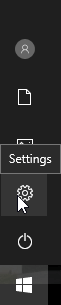
- Vælg Netværk og internet.
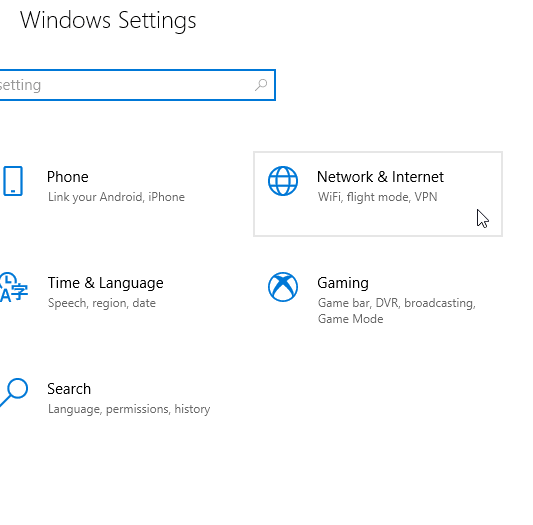
- Under Netværk og internet, Vælg Netværks-og delingscenter.
- Klik nu på Skift adapterindstillinger.
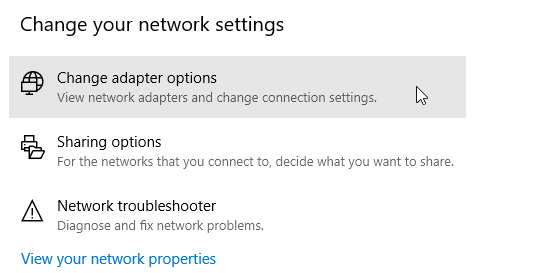
- Find din netværksforbindelse, højreklik på den, og vælg Ejendomme.
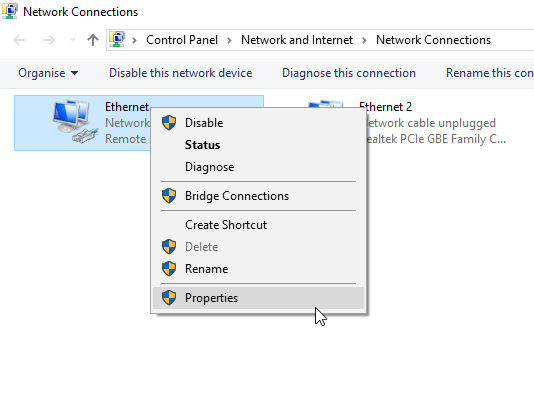
- Naviger til Denne forbindelse bruger følgende punkter og find derefter Deling af filer og printere til Microsoft Networks.
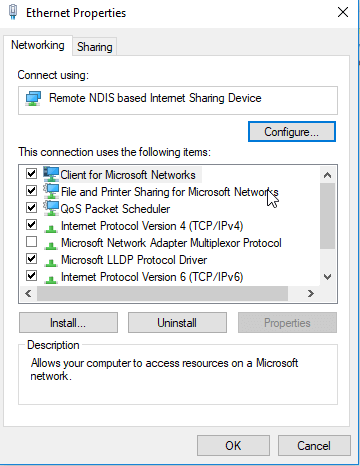
- Hvis indstillingen er tilgængelig, skal du blot markere afkrydsningsfeltet ud for den. Ellers fortsæt.
- Klik på Installere.
- Klik derefter på Okay.
- Gå ud af vinduet, og genstart din pc.
Hvis problemet fortsætter, kan du prøve den næste løsning.
2. Aktivér netværksopdagelse
Hvis du oplever Windows 10 kan ikke få adgang til delt mappe fejl, anbefales det, at du kontrollerer, om din pc's netværk kan findes af andre computere. For at konfigurere netværksopdagelse på Windows 10 skal du følge de enkle trin nedenfor:
- Åbn Indstillinger app.
- Vælg Netværk og internet.
- Klik på en af dem i venstre panel Trådløst internet eller Ethernet (afhængigt af din forbindelsestype).
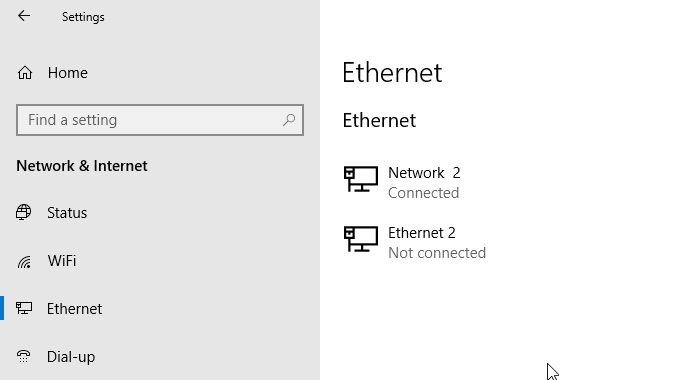
- Under Relaterede indstillinger menu, skal du klikke på Skift avancerede delingsindstillinger.
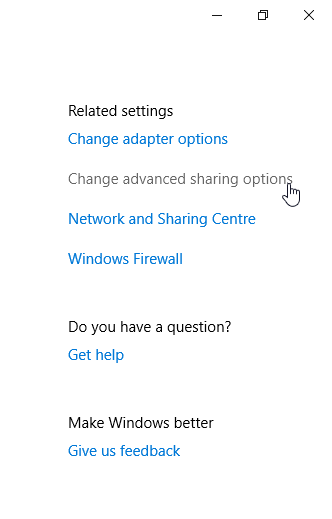
- Under Avancerede indstillinger, kontroller om Gør denne pc synlig mulighed er aktiveret (Til). Hvis det ikke er aktiveret (Fra), skal du blot aktivere det ved at skifte knappen til Til.
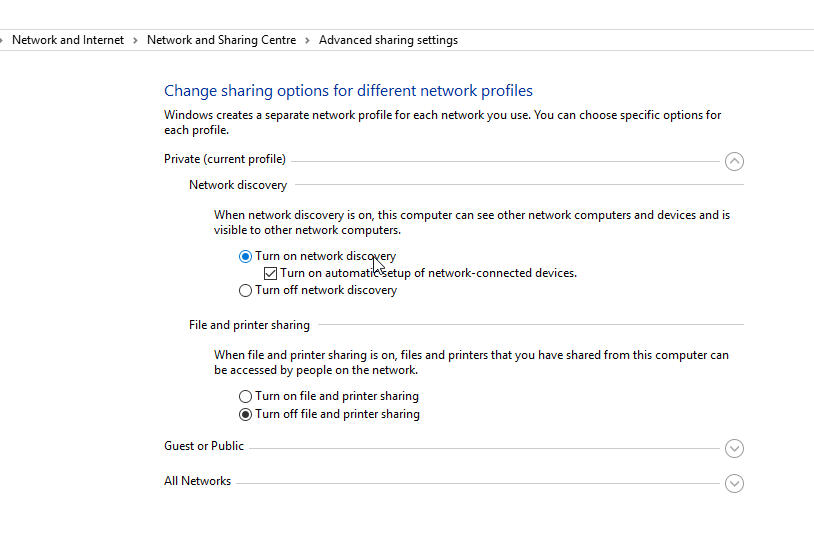
- Klik derefter på Gem ændringer
Hvis problemet fortsætter, efter at din pc er synlig, er der naturligvis en anden faktor i spillet. Således kan du prøve den næste løsning.
- LÆS OGSÅ: Fix: PIN fungerer ikke i Windows 10
3. Tjek din pc's legitimationsoplysninger
Kør en systemscanning for at finde potentielle fejl

Download Restoro
PC-reparationsværktøj

Klik på Start scanning for at finde Windows-problemer.

Klik på Reparer alt for at løse problemer med patenterede teknologier.
Kør en pc-scanning med Restoro reparationsværktøj for at finde fejl, der forårsager sikkerhedsproblemer og afmatning. Når scanningen er afsluttet, erstatter reparationsprocessen beskadigede filer med friske Windows-filer og komponenter.
Hvis du ikke kan få adgang til den delte mappe på din pc, er det muligt, at du har problemer med legitimationsoplysninger. Du kan dog ordne det ved at gøre følgende:
- Åbn Start-menu og søg efter kontrolpanel.
- Vælg Kontrolpanel.
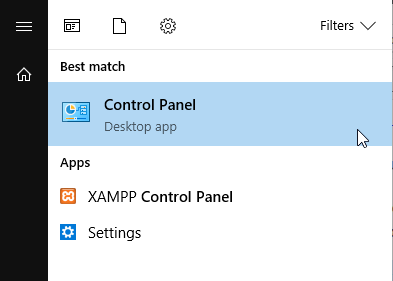
- Naviger til Brugerkonti og klik på den.
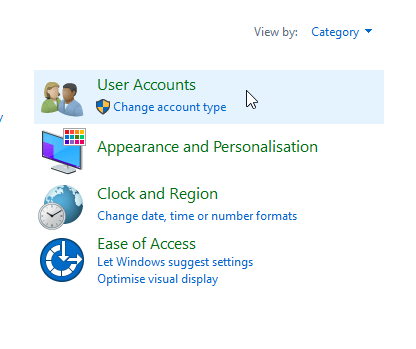
- Under Brugerkonti, find og vælg Credential Manager.
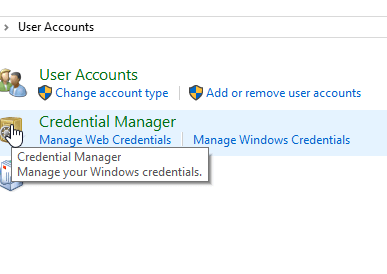
- Find og klik på Windows legitimationsoplysninger.
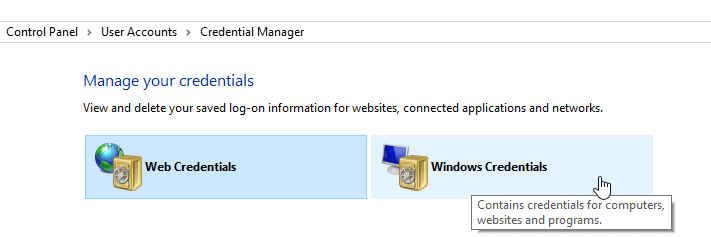
- Vælg Tilføj en Windows-legitimationsoplysninger.
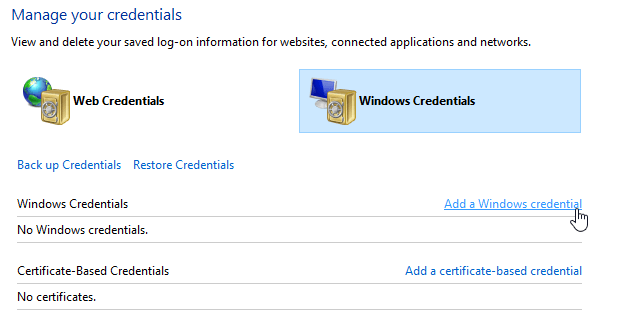
- Tilføj andre relevante detaljer som administratorbrugernavn, adgangskode og værts-pc's IP.
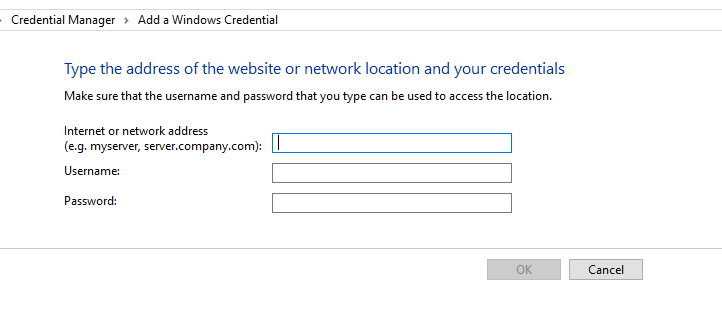
- Gem ændringer ved at klikke på Okay.
Hvis problemet fortsætter efter at have kørt dette, kan du prøve den næste løsning.
4. Aktivér alle netværkstjenester
Hvis du ikke kan for at få adgang til delt mappe på din pc skal du sikre dig, at du aktiverer alle relevante netværkstjenester på din pc. Nedenfor er en liste over relevante tjenester, der skal aktiveres og køres automatisk for at fildeling kan fungere:
- IPv6
- SSDP-opdagelse
- Offentliggørelse
- Funktionsopdagelsesudbyder
- DNS-klient
- Peer Networking Group
- Vært
- Funktionsopdagelsesresultat
- UPnP-enhedshost
- Hjemmegruppeudbyder
- Hjemmegruppe lytter.
Hvis problemet fortsætter, kan du prøve den næste løsning.
5. Kør fejlfinderen til delt mappe
Der er en udpeget fejlfinding på Windows 10, der er specielt designet til at rette fejl som denne. Hvis du stadig ikke kan få adgang til delte mapper, kan det være nyttigt at køre fejlfindingsprogrammet. Du kan gøre det ved at følge disse trin:
- Gå til Indstillinger. Find og klik på Opdatering og sikkerhed.
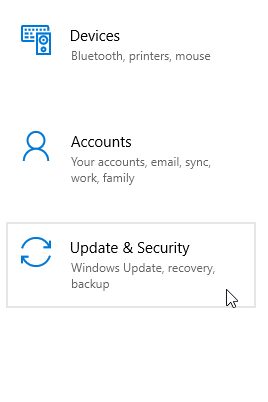
- Vælg Fejlfinding> Delt mapper.
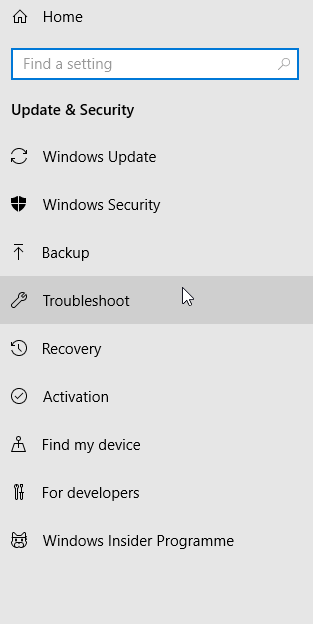
- Følg instruktionerne på skærmen for at afslutte processen.
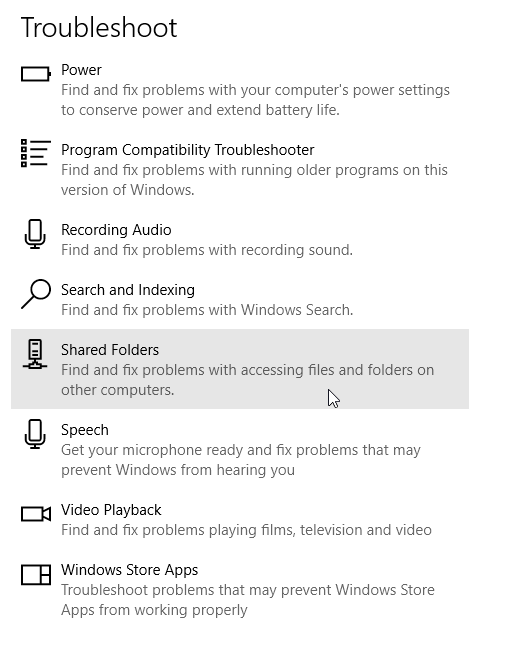
- Afslut program og genstart pc.
Her er du et par løsninger, der kan hjælpe dig med at rette Windows 10 kan ikke få adgang til delt mappe. Du er velkommen til at fortælle os i kommentarfeltet, hvis disse løsninger hjalp dig med at løse problemet.
LÆS OGSÅ:
- TP-Link Powerline-adapter Uidentificeret netværksfejl [FIX]
- Fix: Antivirus blokerer internet- eller Wi-Fi-netværk
- Fix: Windows 10 kan ikke finde Wi-Fi-netværk
 Har du stadig problemer?Løs dem med dette værktøj:
Har du stadig problemer?Løs dem med dette værktøj:
- Download dette pc-reparationsværktøj klassificeret Great på TrustPilot.com (download starter på denne side).
- Klik på Start scanning for at finde Windows-problemer, der kan forårsage pc-problemer.
- Klik på Reparer alt for at løse problemer med patenterede teknologier (Eksklusiv rabat for vores læsere).
Restoro er blevet downloadet af 0 læsere denne måned.
![Microsoft Word åbner lille vindue [INSTANT FIX]](/f/87a369c2dcb1f21409090599712761e2.jpg?width=300&height=460)

